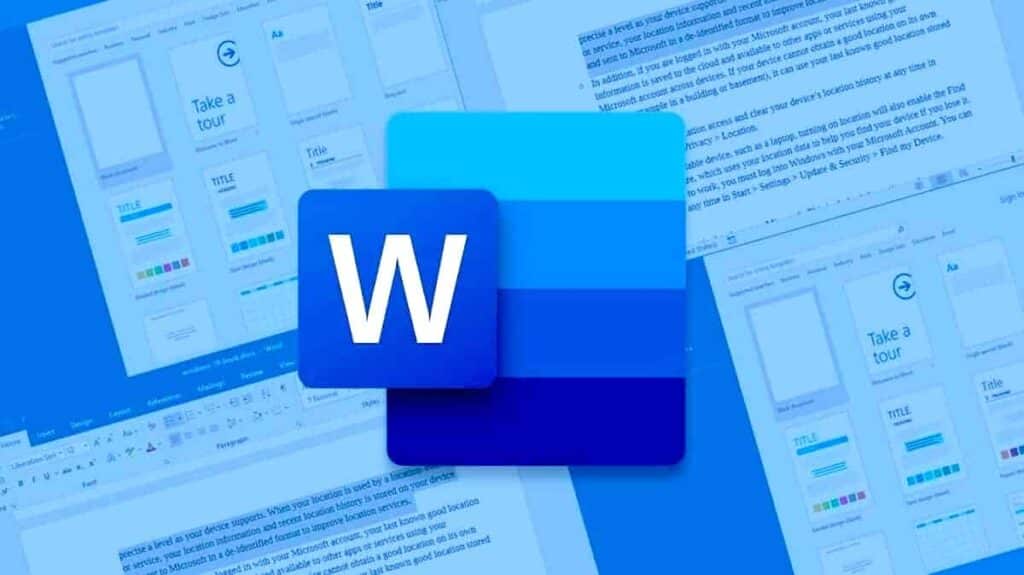231
Las plantillas de documentos suelen estar etiquetadas con la palabra «muestra», pero puede eliminar fácilmente las marcas de agua en Word
Quitar marcas de agua en Word para Microsoft 365
En las versiones más recientes de Windows que funcionan con Word para Microsoft 365, la marca de agua de los documentos se puede eliminar con unos pocos clics.
- Abre el documento y ve a «Borrador» -☻ «Marca de agua» en el menú. Haga clic en «Eliminar marca de agua»
- Si esto no funciona, puede hacer doble clic cerca de la parte superior de la página para abrir el área de cabecera. Mueva el ratón sobre la marca de agua hasta que aparezca una flecha cuádruple. Seleccione la marca de agua y elimínela con la tecla «Supr».
Versiones antiguas de Word: Eliminar marcas de agua de documentos
Las marcas de agua también pueden eliminarse de todos los documentos en versiones antiguas de Word en sólo dos pasos:
- Navegue en la barra de menús en «Formato» a través de «Fondo» hasta el menú «Marca de agua impresa».
- Seleccione la opción «Sin marca de agua» y confirme con «OK». Todas las marcas de agua han sido eliminadas.
Eliminar marcas de agua en encabezados y pies de página en Word
Algunas supuestas marcas de agua no son tales, sino encabezados o pies de página que se extienden por un área mayor de la página. Así es como puede eliminarlas:
- Navegue hasta «Encabezado y pie de página» en el menú «Ver».
- Ahora puede eliminar el texto y los gráficos escritos en el encabezado y el pie de página.